Guía del Usuario de DemoCreator
¿Cómo utilizar Wondershare DemoCreator? Aprende la guía paso a paso a continuación
Guía del Usuario de DemoCreator
-
Comenzar
-
Grabación de Video
-
Grabación de Audio
-
Edición de Video
- Importar Medios
- Edición de Video Básica
- Efectos del Cursor
- Efectos de Anotación
- Reconocimiento facial / Máscara / Espejo
- Pantalla verde / Cinema21: 9 / Mosaico
- Modo PIP (Picture in Picture)
- Pan y Zoom
- Conecte DemoCreator con las plataformas de reuniones
- Doblaje con IA (Texto a Voz) - Wondershare DemoCreator
- Guía para la Transmisión de Presentaciones en Vídeo
- Kits de marca
- Plantillas DemoCreator
- Filtro IA Beauty
- Modificador de voz por IA
- Eliminador de voces de IA
- Eliminador de objetos de IA
-
Edición de Audio
-
Efectos de DemoCreator
-
Exportar & Compartir
-
Atajos de Teclado
Preguntas Frecuentes
Descargar/Registrar/Desinstalar
En esta página, aprenderás cómo:
- Descargar/Instalar
- Registrarse/Iniciar sesión
- Actualizar
- Desinstalar
Descargar
Si aún no tienes DemoCreator, haz clic en el botón de abajo para descargarlo:
Instalar
Haz doble clic en el archivo .exe para iniciar la instalación y luego sigue las instrucciones para terminar el proceso de instalación.
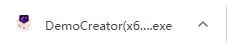
Registrar
Hay dos métodos para registrarse:
Método uno: Ve al centro de cuentas de Wondershare, y haz clic en "Crear cuenta". Introduce tu correo electrónico y establece una contraseña para crear una cuenta.

Método dos: Inicia Wondershare DemoCreator, y haz clic en el icono  en la esquina superior derecha. A continuación, haz clic en "crear cuenta.
en la esquina superior derecha. A continuación, haz clic en "crear cuenta.
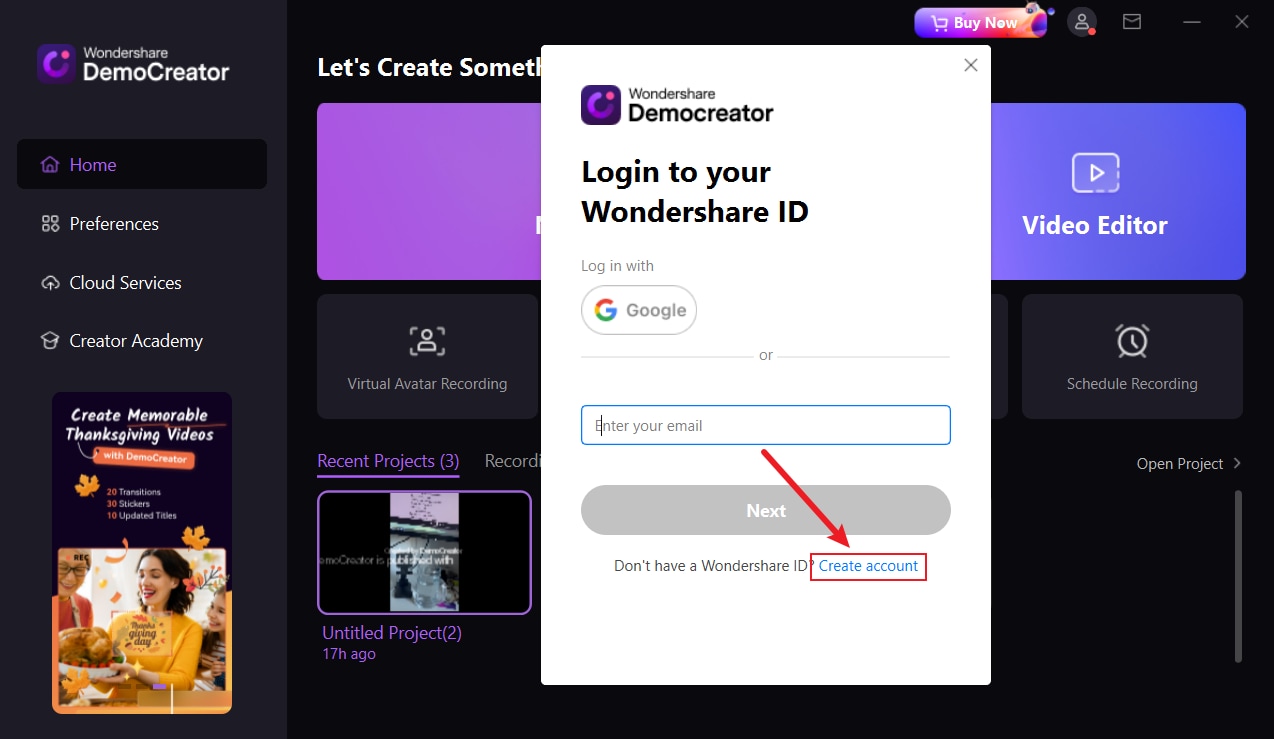
Iniciar sesión
Abre Wondershare DemoCreator y haz clic en el icono  de la esquina superior derecha. Introduce tu correo electrónico y tu contraseña para acceder a tu ID de Wondershare.
de la esquina superior derecha. Introduce tu correo electrónico y tu contraseña para acceder a tu ID de Wondershare.
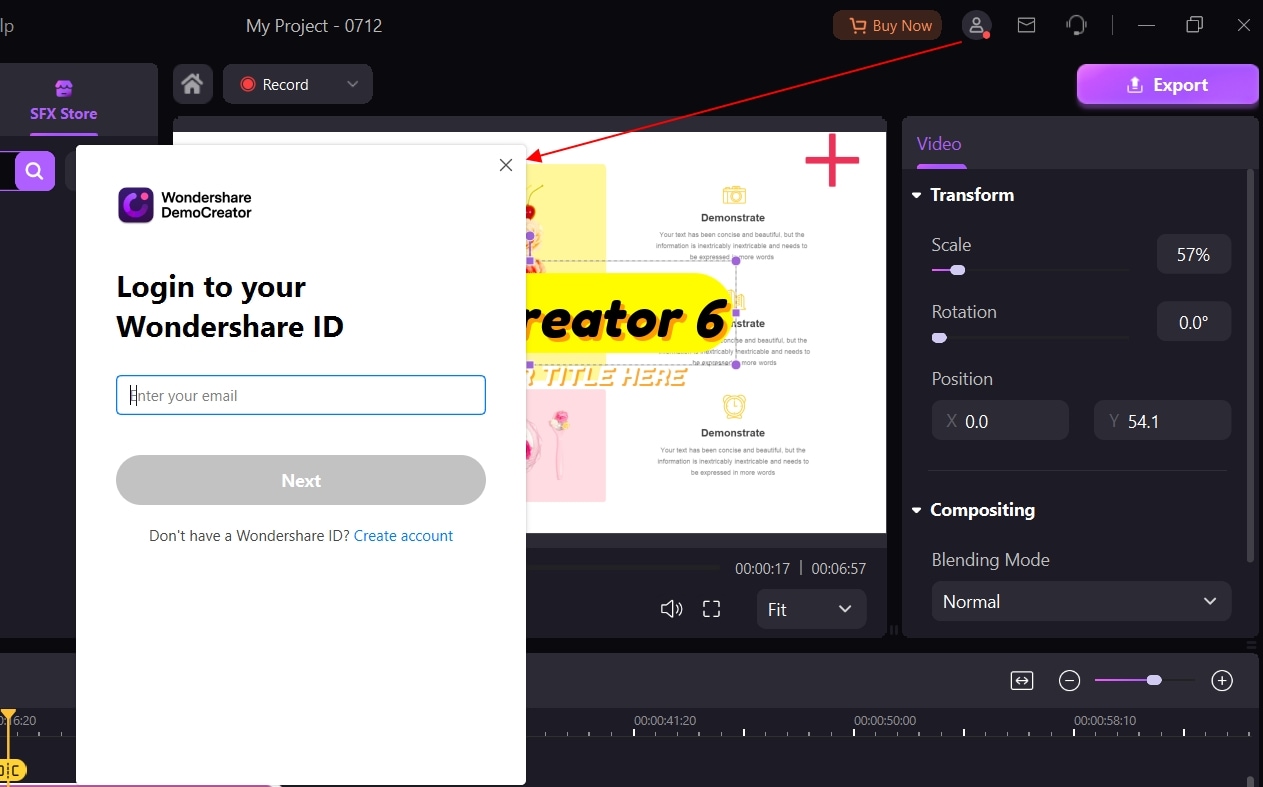
 Nota:
Nota:Puedes utilizar DemoCreator sin iniciar sesión, pero a menos que hayas iniciado sesión con un ID de Wondershare que tenga una licencia de pago asociada, habrá una marca de agua en tus videos exportados.
Actualizar
Hay dos maneras de mantener Wondershare DemoCreator al día: La comprobación de las actualizaciones automáticamente y la comprobación de las actualizaciones manualmente.
1. Comprobar si hay actualizaciones automáticamente:
Dirígete a Archivo y elige Preferencias en la lista desplegable.
Cambia Buscar actualizaciones automáticamente a Nunca, Cada día, Cada semana o Cada mes, según tus preferencias.
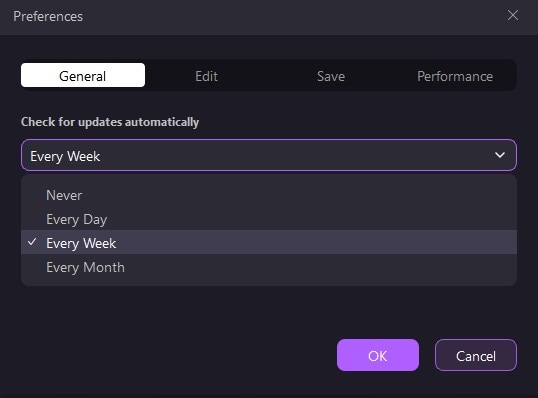
Si hay una actualización, aparecerá una ventana de Actualización en vivo. Selecciona Actualizar ahora para descargar la nueva versión de Wondershare DemoCreator.
2. Comprobar las actualizaciones manualmente:
Si no deseas que las actualizaciones sean automáticas, configura la comprobación de actualizaciones automáticamente en "Nunca". Cuando quieras actualizarlo, selecciona Buscar Actualizaciones en Ayuda para comprobar manualmente si hay una nueva versión de DemoCreator disponible.
Entonces, si hay una nueva versión, aparecerá una ventana emergente para notificar si deseas actualizar, simplemente selecciona "Actualizar".

Desinstalar
Si crees que DemoCreator no ha cumplido tus expectativas o no quieres usarlo ahora, puedes desinstalarlo de la siguiente manera:
Para eliminar DemoCreator de tu sistema, dirígete al Panel de control> Programas> Desinstalar un programa y, a continuación, haz clic con el botón derecho en el icono de DemoCreator y selecciona Desinstalar. Cuando aparezca la ventana "¿Seguro que quieres eliminar completamente Wondershare DemoCreator y todos sus componentes?", haz clic en Sí para continuar con la desinstalación. to continue the uninstallation.